Shopify مدونة - هل يجب علي استخدام WordPress لبلدي Shopify أو مدونة BigCommerce؟
نشرت: 2021-08-19سيعلمك هذا المنشور كيفية بدء مدونة Shopify والإجابة على الجدل القديم حول ما إذا كان يجب عليك استخدام منصة التدوين الأصلية الخاصة بـ Shopify مقابل مدونة WordPress على نطاق فرعي.
يفعل معظم الناس الأشياء بشكل عكسي عندما يتعلق الأمر بالبيع وكسب المال عبر الإنترنت.
على سبيل المثال ، في اليوم الآخر ، أرسل لي أحد القراء عبر البريد الإلكتروني ليشتكي من أنه قضى 3 أشهر في تصميم موقع جميل على Shopify لكنه لم يكن يحقق أي مبيعات بسبب نقص حركة المرور .
هنا الحاجة.
يقيم معظم الناس متجرًا للتجارة الإلكترونية على Shopify أو Big Commerce ويصلي أن يأتي العملاء . لكن الحقيقة هي أن الحصول على حركة مرور عضوية إلى متجر تجارة إلكترونية جديد تمامًا يمكن أن يمثل تحديًا كبيرًا في وقت مبكر.
أسهل طريقة لبيع سلعك هي تكوين جمهور من المعجبين المخلصين أولاً . وأفضل طريقة لتأسيس هذا الجمهور هي المدونة .
لا يمكن للمدونة فقط أن تضعك كسلطة داخل مكانتك ولكنها ستجذب أيضًا حركة مرور مجانية على محرك البحث . وبمجرد الانتهاء من إنشاء ما يلي ، ستبدأ المبيعات في الظهور .
على سبيل المثال ، قمت مؤخرًا بنشر مراجعة نهاية العام الخاصة بي حول كيفية أداء MyWifeQuitHerJob.com كعمل تجاري في العام الماضي ، ويسعدني أن أعلن أن مدونتي قد ربحت أكثر من 1.35 مليون دولار.
ملاحظة: هذه الأرقام خاصة بمدونتي وحدها ومنفصلة تمامًا عن متجري عبر الإنترنت.
نظرًا لأنني أنشأت قاعدة معجبين مناسبة الحجم ، فأنا قادر على بيع دورة التجارة الإلكترونية الخاصة بي بالإضافة إلى العروض التابعة ذات الصلة لجمهوري.
بالإضافة إلى ذلك ، لقد صنعت اسمًا لنفسي عن غير قصد في التجارة الإلكترونية في هذه العملية!
التدوين طريقة ممتازة لـ ...
- انقل أفكارك إلى الجماهير
- ضع نفسك كسلطة
- تواصل مع الخبراء ورجال الأعمال الآخرين من حولك
على مر السنين ، قابلت أيضًا المئات من المدونين المتشابهين في التفكير وصنعت الكثير من الأصدقاء الجدد أيضًا.
سواء كنت تتطلع إلى تأسيس نفسك كسلطة أو إذا كنت ترغب في جذب عملاء محتملين لمتجر التجارة الإلكترونية الخاص بك ، فإن المدونة أمر لا بد منه!
اليوم ، سأوضح لك كيفية بدء مدونة WordPress مستقلة وكذلك كيفية إلحاق مدونة WordPress بمتجر Shopify أو BigCommerce موجود.
سأناقش أيضًا إيجابيات وسلبيات وجود مدونة في دليل فرعي مقابل مجلد منفصل .
احصل على دورة تدريبية مصغرة مجانية حول كيفية بدء متجر تجارة إلكترونية ناجح
إذا كنت مهتمًا ببدء عمل تجاري إلكتروني ، فقد جمعت مجموعة شاملة من الموارد التي ستساعدك على إطلاق متجرك عبر الإنترنت من نقطة الصفر. تأكد من الاستيلاء عليها قبل أن تغادر!
معضلة عربات التسوق المستضافة بالكامل
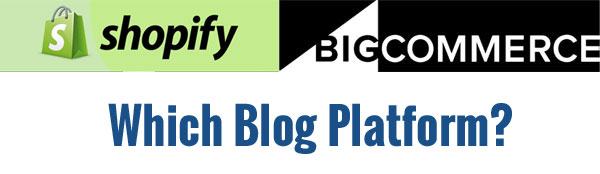
من المعروف جيدًا أن عربات التسوق المستضافة بالكامل مثل Shopify أو BigCommerce تجعل بدء متجر على الإنترنت أسهل كثيرًا من محاولة تشغيل الخادم الخاص بك.
لكن المشكلة مع هذين النظامين الأساسيين هي أن لديهما منصات تدوين محدودة للغاية . بالتأكيد ، إذا كان كل ما تريد القيام به هو كتابة منشورات مدونة أساسية بدون زخرفة ، فإن استخدام مدونتهم المدمجة أمر جيد.
ولكن إذا كنت ترغب في تشغيل موقع ويب مميز بالكامل خارج متجرك ، فأنت تحتاج حقًا إلى حل أكثر قوة مثل WordPress.
وهنا تكمن المشكلة.
لنفترض أنك تريد إرفاق مدونة WordPress بمتجر Shopify الخاص بك.
في الوقت الحالي ، Shopify يجبرك على تثبيت مدونة WordPress الخاصة بك على نطاق فرعي منفصل.
على سبيل المثال ، إذا كان متجري bumblebeelinens.com موجودًا على Shopify وأردت إضافة مدونة WordPress ، فسأضطر إلى تثبيت مدونة WordPress الخاصة بي على blog.bumblebeelinens.com بدلاً من bumblebeelinens.com/blog.
The Big Subdomain vs Subdirectory Debate - أين تقوم بتثبيت مدونة Shopify الخاصة بك؟

هذا له بعض الآثار الخطيرة لتحسين محركات البحث.
لسبب واحد ، يتعامل Google مع النطاق الفرعي ككيان منفصل تمامًا عن موقعك الرئيسي. نتيجة لذلك ، لن تقوم مدونة WordPress الخاصة بك على نطاق فرعي ببناء أي قوة مجال لمجال الجذر الخاص بك.
من وجهة نظر SEO (تحسين محرك البحث) ، من الأفضل تثبيت مدونة WordPress في دليل فرعي بدلاً من نطاق فرعي ، ولكن لسوء الحظ لا يمكننا فعل ذلك مع Shopify أو التجارة الكبيرة.
على الجانب الآخر ، إذا كنت تستخدم Shopify أو منصة التدوين الأصلية الخاصة بـ BigCommerce ، فستتلقى جميع مزايا تحسين محركات البحث (SEO) لامتلاك مدونة على نفس المجال مثل متجرك ولكن على حساب نظام أساسي محدود للغاية .
بالنسبة لكثير من الناس ، هذا قرار صعب اتخاذه.
بالنسبة لي شخصيًا ، أوصيك بتثبيت مدونة WordPress في نطاق فرعي لمتجرك الرئيسي. إليكم السبب.
WordPress أكثر مرونة من منصة مدونة Shopify
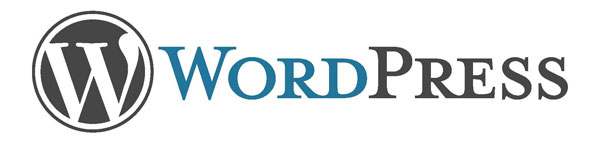
يحتوي WordPress على آلاف المكونات الإضافية تحت تصرفك والتي تجعل تشغيل موقع ويب مميز بالكامل أسهل بشكل لا نهائي من وظائف التدوين المحدودة التي توفرها Shopify أو Big Commerce.
على سبيل المثال ، هناك مكونات إضافية متاحة لكل ما يخطر ببالك.
لنفترض أنك تريد إنشاء صفحة ضغط لطيفة لجمع عناوين البريد الإلكتروني بسهولة. هناك مكون إضافي لذلك.
لنفترض أنك تريد إضافة نموذج اتصال متخصص للغاية لموقعك. هناك مكون إضافي لذلك.
لنفترض أنك تريد إنشاء موقع عضوية صغير لمتجر التجارة الإلكترونية الخاص بك. هناك مكون إضافي لذلك.
في الواقع ، يعد WordPress أكثر من مجرد نظام أساسي للتدوين نظرًا لوجود العديد من الإضافات المتاحة التي تعمل على توسيع وظائفه.
تعد Shopify و BigCommerce رائعة للتعامل مع الطلبات والمعاملات ولكنها رديئة لكل شيء آخر.
السبب الآخر الذي لا أوصي به بتشغيل مدونة على Shopify أو BigCommerce هو أنه لا توجد طريقة لترحيل مدونتك من نظامهم الأساسي . بعبارة أخرى ، أنت عالق.
مما لا يثير الدهشة ، Shopify يقدم مكونًا إضافيًا يقوم بترحيل مدونة WordPress إلى Shopify ولكن ليس العكس . إذهب واستنتج!
كيفية تثبيت مدونة WordPress مع Shopify - نظرة عامة على الفيديو
كيفية إضافة مدونة WordPress إلى Shopify أو BigCommerce

كما ذكرت سابقًا ، من أجل تثبيت مدونة WordPress على Shopify أو Big Commerce ، ستحتاج إلى إنشاء مجال فرعي منفصل لمدونتك .
بالإضافة إلى ذلك ، ستحتاج إلى التسجيل للحصول على مضيف ويب لاستضافة مدونتك. الآن ، أوصي بـ Blue Host لهذا الغرض.
ربما يعرف معظمكم هذا بالفعل ، لكنني قمت بتشغيل متجري عبر الإنترنت على Blue Host لأكثر من عامين وكانوا رائعين.
وأفضل جزء هو أنها لا تكلف سوى 2.95 دولار شهريًا! (هذا سعر خاص يتم التفاوض بشأنه لقراء MyWifeQuitHerJob.com. السعر العادي هو 7.99 دولارات أمريكية)

هناك احتمالات في البداية ، فلن تحتاج إلى أي شيء أقوى من مضيف مشترك و Blue Host هو حل غير مكلف وقوي.
فيما يلي إرشادات مفصلة حول كيفية تثبيت مدونة WordPress على متجر Shopify أو BigCommerce موجود باستخدام Blue Host كمضيف الويب الخاص بك.
الخطوة 1: قم بالتسجيل في Webhosting
تعليمات كيفية التسجيل
- انتقل إلى موقع Blue Host
- انقر فوق الزر "ابدأ الآن" .
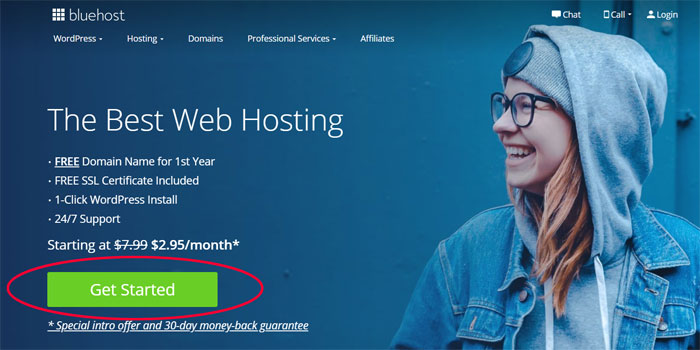
- حدد خطة
إذا كنت قد بدأت للتو ، فما عليك سوى اتباع أرخص خطة والتي ستكون جيدة حتى تصل إلى حوالي 1000 زيارة في اليوم.
- اكتب في المجال الخاص بك.
ملاحظة: إذا كان لديك بالفعل مجال لمتجر التجارة الإلكترونية الخاص بك ، فاكتب نفس المجال بالضبط .
على سبيل المثال ، إذا كان متجر التجارة الإلكترونية الخاص بي من Shopify موجودًا في bumblebeelinens.com ، فسأكتب bumblebeelinens.com كمجال.
إذا كنت تخطط لاستضافة مدونتك على مجال مختلف تمامًا ، فسيمنحك Blue Host نطاقًا مجانًا .
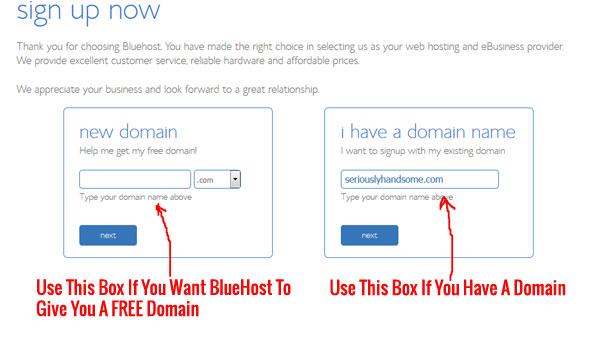
- أدخل معلومات الحساب والفواتير الخاصة بك.
- اختر باقة الاستضافة الخاصة بك. سيتم منحك خيار 12 شهرًا أو 24 شهرًا أو 36 شهرًا. كلما كان الإطار الزمني أطول ، كان أرخص.
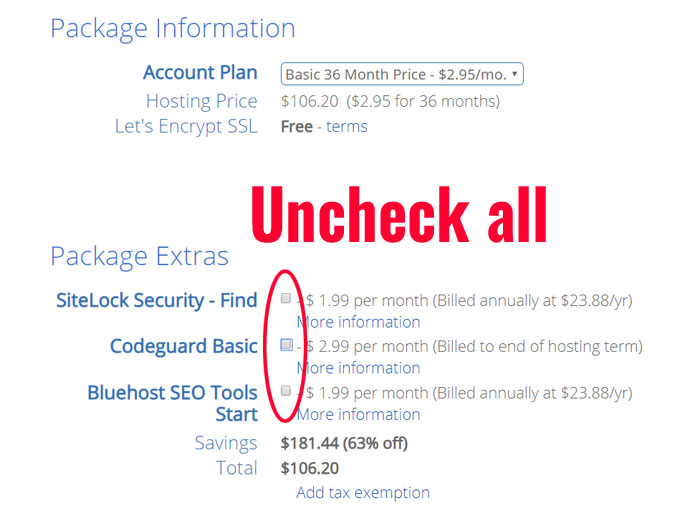
- تأكد من إلغاء تحديد كل الأشياء التي لا تحتاجها. صدقني. لا تحتاج إلى أمان مجال SiteLock أو Site Backup Pro أو Search Engine Jumpstart
- انقر فوق {التالي. سوف تتلقى تأكيدًا في بريدك الإلكتروني.
الخطوة 2: إنشاء مجال فرعي لمدونتك
هذه الخطوة ضرورية فقط إذا كنت تخطط لتثبيت مدونة WordPress الخاصة بك على نطاق فرعي من Shopify أو متجر BigCommerce. إذا كنت تخطط ببساطة لتثبيت مدونة على مجال منفصل تمامًا ، فتخط هذه الخطوة .
- قم بتسجيل الدخول إلى حساب Blue Host الخاص بك . ملاحظة: يجب أن تكون قد تلقيت بريدًا إلكترونيًا يحتوي على معلومات معرف المستخدم / كلمة المرور الخاصة بك. إذا لم تتمكن من العثور على رابط تسجيل الدخول ، فانقر هنا
- انقر على زر "المجالات"
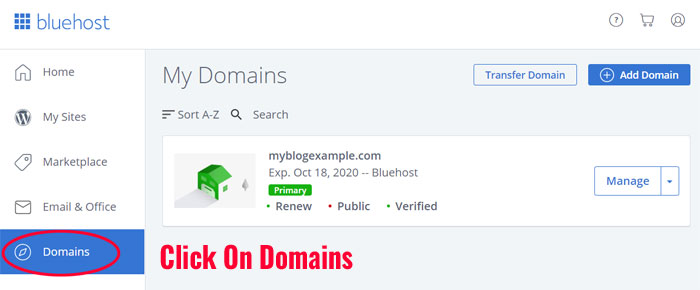
- انقر على زر "المجالات الفرعية" من القائمة المنسدلة
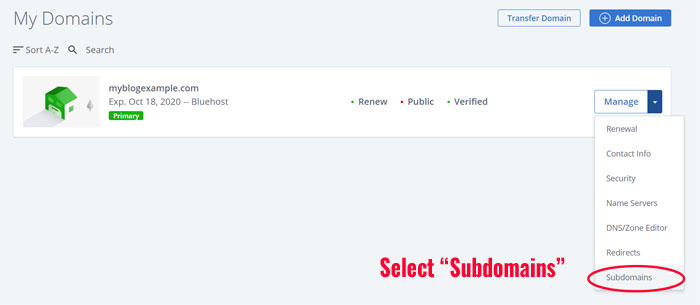
- أضف نطاقًا فرعيًا للمدونة
في هذا المثال ، أقوم بإضافة النطاق الفرعي blog.yourdomain.com.
- تهاني! لقد أضفت نطاقًا فرعيًا!
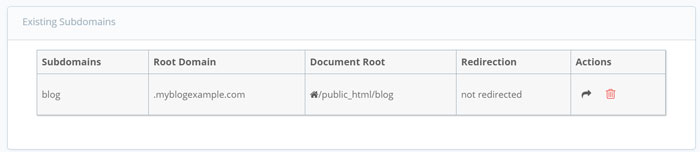
- احصل على عنوان IP للمجال الفرعي
نظرًا لأننا نشير blog.yourdomain.com إلى BlueHost ، فنحن بحاجة إلى الحصول على عنوان IP .انتقل إلى المجالات-> محرر المنطقة في لوحة تحكم BlueHost.
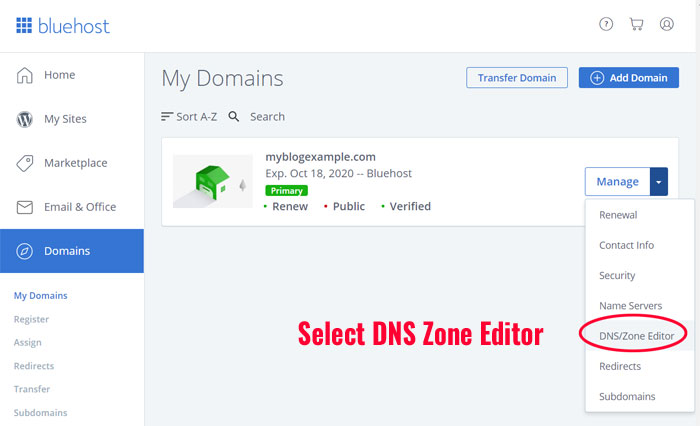
ثم انسخ عنوان IP التالي (سنحتاجه لاحقًا).

في هذا المثال ، عنوان IP للنطاق الفرعي هو 50.87.248.203
الخطوة 3: قم بتثبيت WordPress على المجال الفرعي الخاص بك
يعد WordPress أكثر منصات التدوين شعبية على الإطلاق. وأفضل جزء هو أنه يمكنك تثبيت WordPress في غضون بضع نقرات على Blue Host
- ارجع إلى الصفحة الأمامية للوحة تحكم Bluehost. إذا نسيت كيفية الوصول إلى لوحة التحكم الخاصة بك ، انقر هنا
- حدد "إضافة موقع جديد" ضمن القائمة المنسدلة.

- قم بتسمية مدونتك
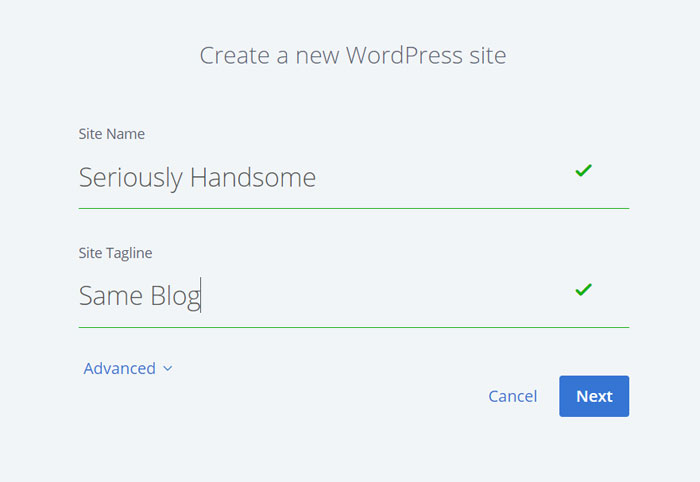
- حدد النطاق الفرعي الخاص بك وانقر على زر "التالي"

- تم تثبيت WordPress على المجال الفرعي الخاص بك!

الخطوة 4: تعديل سجلات DNS - قم بتوجيه المجال الفرعي الخاص بك إلى مدونة WordPress الجديدة الخاصة بك
إذا كان لديك بالفعل متجر Shopify أو BigCommerce مثبتًا على yourdomain.com ، فأنت لم تنته بعد!
يشير نطاقك الرئيسي الآن إلى متجرك المستضاف على Shopify أو BigCommerce ، ولكن لا تزال بحاجة إلى توجيه المجال الفرعي الخاص بك ، “blog.yourdomain.com” ، إلى مدونة WordPress المثبتة حديثًا على BlueHost.
ملاحظة: إذا كنت تقوم ببساطة بتثبيت مدونة على مجال جديد تمامًا ، فلن تحتاج إلى هذه الخطوة. يجب أن تكون قادرًا على الوصول إلى مدونتك على الفور. سيقوم Bluehost بإرسال تعليمات محددة إليك عبر البريد الإلكتروني حول كيفية القيام بذلك.
هذا هو المكان الذي تصبح فيه الأشياء فنية قليلاً.
تذكر ، الآن لديك Shopify الإعداد على المجال الرئيسي الخاص بك مما يعني أن سجل DNS (خادم اسم المجال) لمجالك مشار إليه في Shopify.
لتوجيه "blog.yourdomain.com" إلى مدونة WordPress الخاصة بك ، تحتاج إلى إضافة سجل DNS جديد يخبر المتصفح بالاطلاع على Bluehost فقط إذا انتقل شخص ما إلى النطاق الفرعي (مثل مدونتك) .
للقيام بذلك ، ستحتاج إلى الوصول إلى مسجل المجال الخاص بك حيث اشتريت النطاق وإضافة "سجل A" لإخبار الجميع بمكان الوصول إلى مدونة WordPress الجديدة الخاصة بك على blog.yourdomain.com.
نظرًا لأنني قمت بتسجيل جميع المجالات الخاصة بي في Go Daddy ، فسوف أستخدمها كمثال.
تعليمات خطوه بخطوه
- انتقل إلى صفحة GoDaddy's ، وقم بتسجيل الدخول وانقر على "إدارة المجالات الخاصة بك"
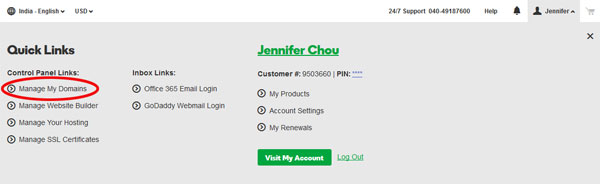
- حدد المجال المطلوب وانقر على "ملف منطقة DNS"
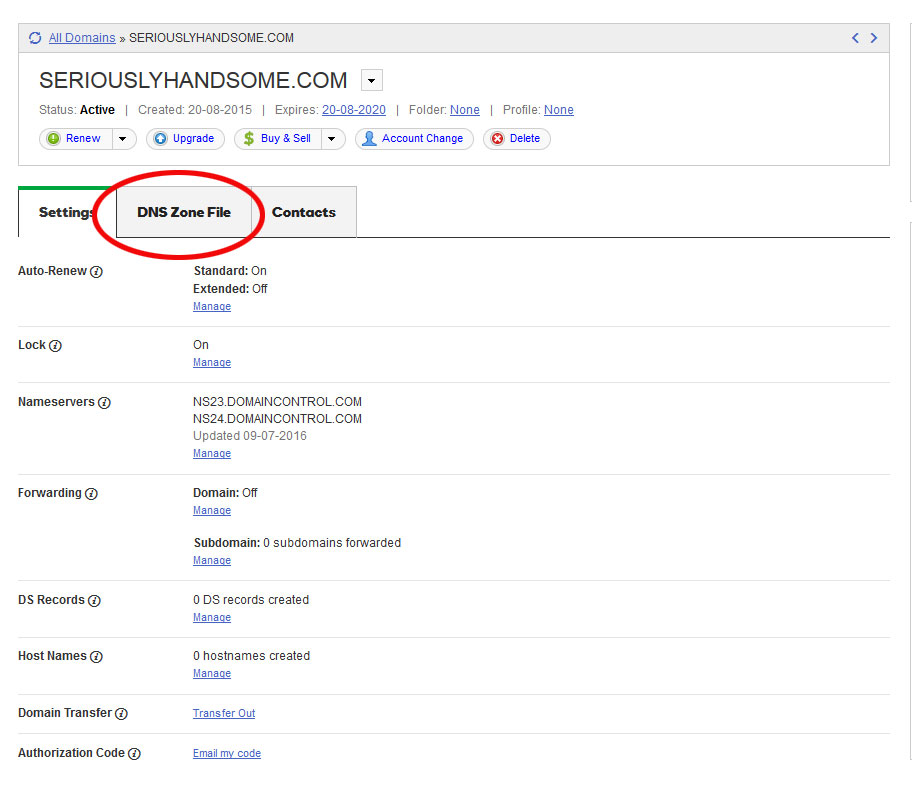
- انقر فوق الزر "إضافة سجل"

- أضف "سجل" إلى ملف المنطقة الخاص بك بعنوان IP الذي تم الحصول عليه من BlueHost
بالنسبة إلى المثال السابق ، سأدخل 50.87.248.203
هاهو!
إذا اتبعت جميع الإرشادات المذكورة أعلاه ، فيجب أن يكون لديك متجر Shopify أو BigCommerce على http://yourdomain.com ومدونة WordPress موجودة على http://blog.yourdomain.com .
هذه هي الطريقة الأكثر مرونة لتشغيل مدونة جنبًا إلى جنب مع Shopify أو متجر التجارة الكبير.
ولكن إذا كنت تستخدم نظامًا أساسيًا مفتوح المصدر مثلي ، فيجب عليك تثبيت مدونتك في دليل فرعي مثل http://yourstore.com/blog/.
حظا طيبا وفقك الله!
